您是否曾經想過要打印輸出,然後選擇打印機只是為了接收“您的打印機已脫機”消息,您是否曾經遇到過?我們了解,如果您想在工作中進行緊急打印,那會讓您感到沮喪。您不必擔心,只需執行幾個簡單的步驟即可使打印機恢復運行!
在本文中,我們將分享12種解決打印機脫機錯誤的工作方法。
打印機脫機錯誤是什麼意思?
這是由於計算機和打印機之間的通信失敗而引起的。它通常發生在網絡打印機中,但家庭用戶也可能會遇到此問題。在我們深入研究該問題的解決方案之前,讓我們首先討論為什麼這個問題確實存在。這發生在三種情況之一。
第一個是打印機遇到內部錯誤,或者打印隊列很長,最後是計算機和用戶之間的連接緩慢/無響應時。
如何修復打印機脫機錯誤?
在討論所有方法之前,讓我們看一下在可以輕鬆解決當前問題之前可以完成的一些事情:
1.重新啟動打印機/計算機
您可以做的第一件事就是簡單地重新啟動計算機。通過執行此操作可以解決大多數錯誤。
2.拔下並重新插入USB電纜
USB電纜可能未正確插入。拔下電源插頭再插回去。您也可以嘗試使用另一根電纜。
3.確保打印機的電源線已連接至電源插座
確保電源線已連接到打印機。如果您在打印機上看到指示燈,則表示電源正常。如果打印機無法打開,則問題出在電源線或電源插座上。
4.對於網絡打印機:重新啟動路由器
重新啟動路由器可以解決網絡打印機的此問題。
5.使用診斷軟件
某些製造商(例如HP)擁有自己的診斷軟件。這些有助於有效地發現問題。HP的診斷軟件稱為HP的Print and Scan Doctor。
Windows還附帶一個默認的故障排除程序。只需轉到控制面板,然後在搜索框中鍵入疑難解答。運行打印機疑難解答。如果問題很常見,則疑難解答程序將讓您知道詳細信息以及修復問題的步驟。如果疑難解答沒有任何問題,那麼您可以嘗試以下方法。
6.更改打印機設置
這將適用於Windows 10打印機脫機錯誤。請仔細執行以下步驟:
1)打開控制面板。
2)轉到設備和打印機窗口。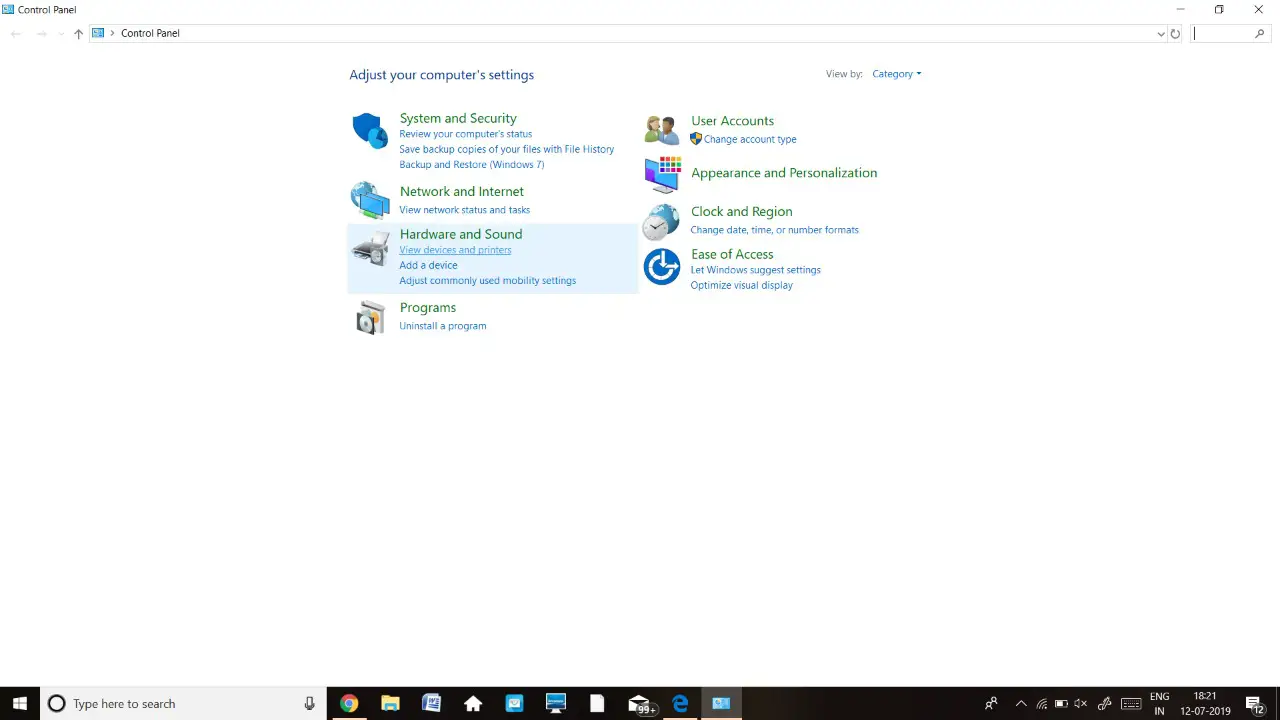
3)檢查設置為默認的打印機是否為您要使用的打印機。
4)然後右鍵單擊您的打印機並檢查相同的隊列。
5)如果隊列包含未完成的任務,則將其從列表中刪除。
6)在隊列窗口中,選擇打印機,然後取消選中使用脫機打印機選項。
7.重新啟動打印機後台處理程序服務
打印機後台處理程序服務是打印機為了完成其工作而使用的服務。因此,重新啟動打印機使打印機恢復工作狀態是可行的。這是如何做!
1)同時按下印有Windows鍵的鍵和“ r”鍵。
2)輸入“ services.msc”。
3)按Enter或單擊“確定”。
4)這會導致“服務”窗口的打開。在此之後,找到“後台打印程序”服務。
5)右鍵單擊後台打印程序
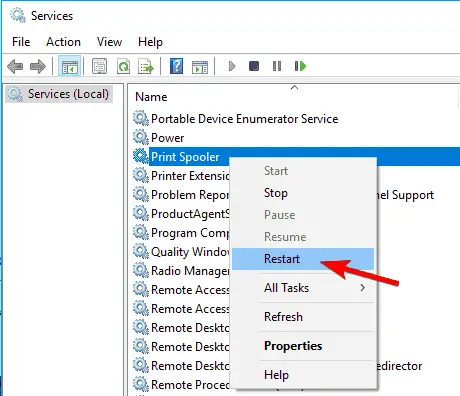
6)選擇重新啟動。
這可能會或可能不會解決問題。但是,必須牢記的是,這絕不是永久解決方案。如果問題再次出現,您可能必須再次執行這些步驟。
8.更改打印機屬性
如果以前的方法對您來說還沒有解決,您可以嘗試更改打印機的設置,如下所示:
1)進入控制面板。
2)單擊設備和打印機。
3)右鍵單擊所需的打印機。
4)單擊打印機屬性。
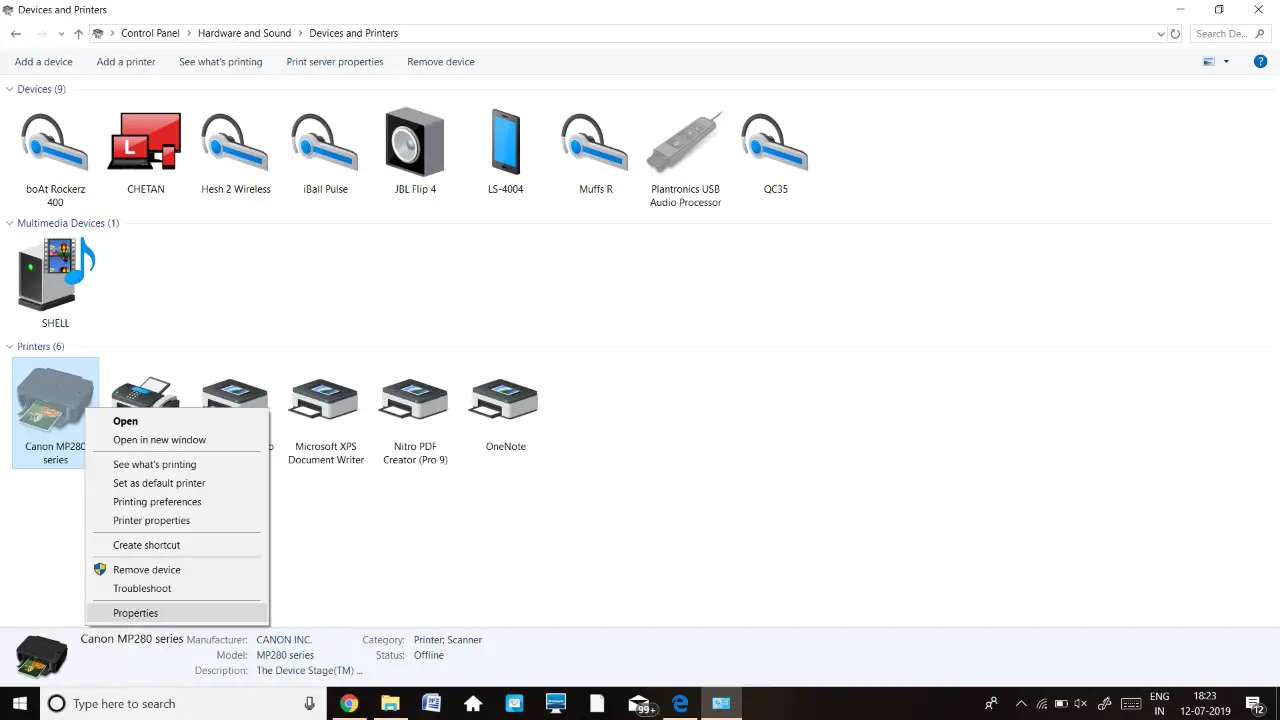
5)進入端口窗口。
6)從列表中選擇打印機的IP地址,然後選擇配置端口。
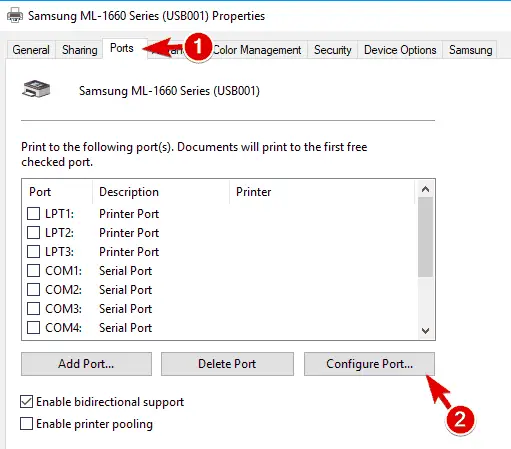
7)取消選中SNMP端口狀態。
8)選擇確定以保存更改。
9.手動將狀態設置為在線
這是列表上最簡單,最有效的步驟之一:
1)進入控制面板。
2)單擊設備和打印機。
3)右鍵單擊所需的打印機,然後選擇“查看正在打印的內容”。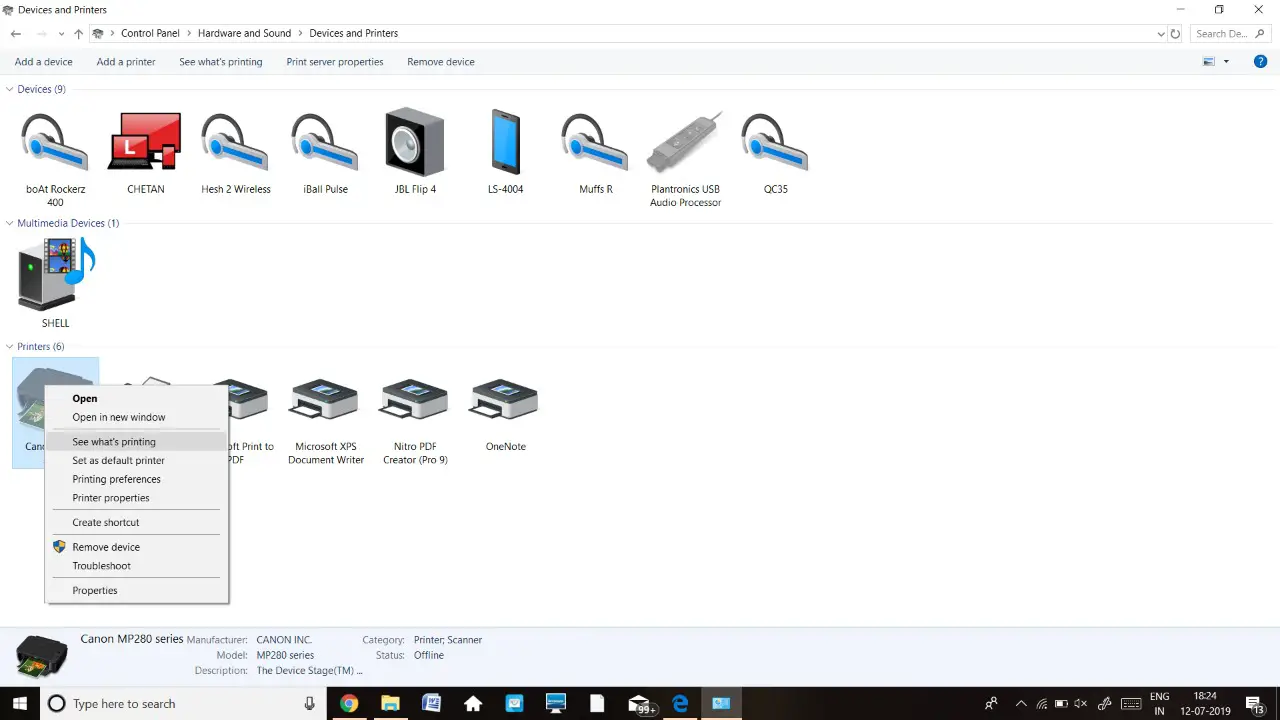
4)這將打開一個窗口。在同一菜單上選擇打印機。
5)這將打開一個下拉菜單。取消選中“脫機使用打印機”選項。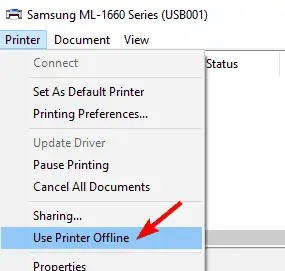
10.重新安裝打印機驅動程序
用戶聲稱我們可以通過重新安裝打印機的驅動程序來輕鬆解決此問題。不相信他們的話嗎?繼續自己看看:
1)進入控制面板。
2)選擇設備和打印機。
3)右鍵單擊您使用的打印機,然後單擊“刪除設備”。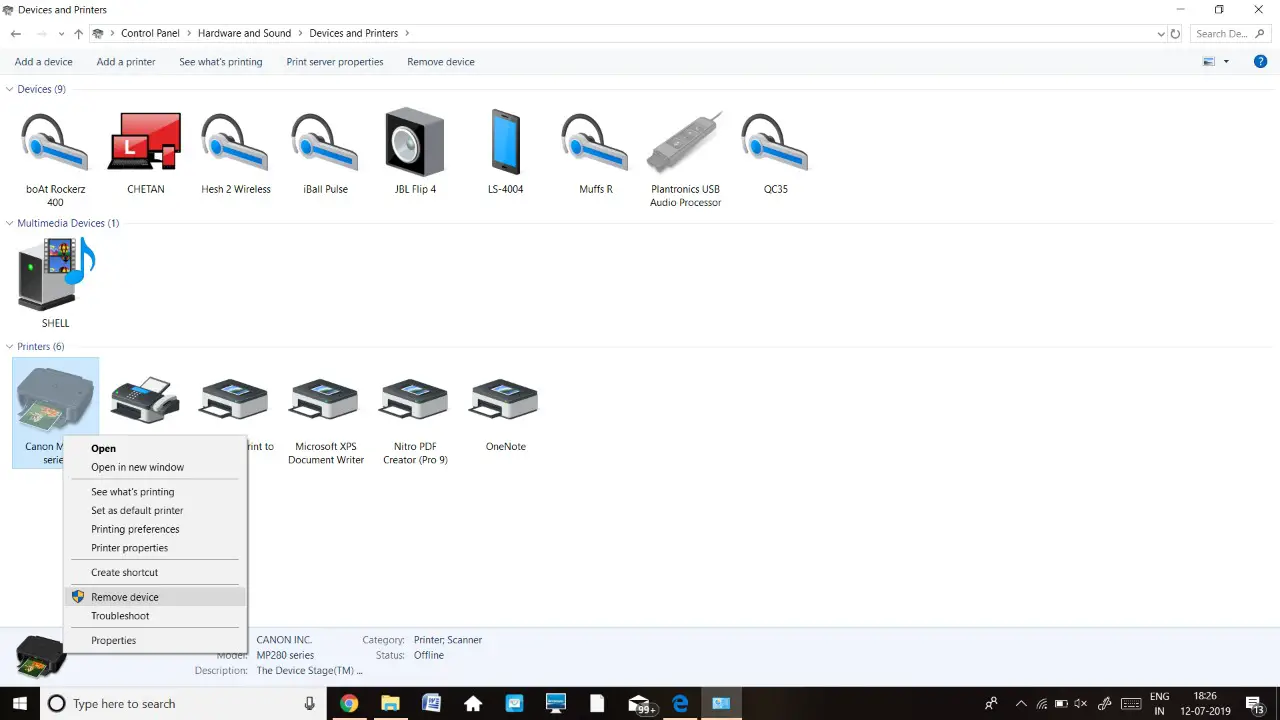
4)您將收到確認對話框。點擊“是”。
5)從打印機製造商站點下載最新的驅動程序,或使用打印機隨附的CD。如果您單擊Windows更新頁面上的“檢查更新”,也可以更新驅動程序。您也可以通過簡單地插入打印機來安裝驅動程序。
如果未更新驅動程序,則可以使用驅動程序更新程序軟件。該軟件將檢查並更新設備上的最新打印機驅動程序。
11.安裝最新的更新
您之所以會出現許多錯誤,可能是由於您沒有定期更新設備而導致的。去做這個:
1)單擊Windows鍵,然後單擊我。
2)在“設置”應用中,轉到“更新和安全性”。
3)單擊檢查更新。
如果有更新,這將觸發自動下載更新。
12.刪除打印機驅動程序和軟件包
要繼續使用此方法,請務必將Windows設備用作管理員。
1)在搜索欄中輸入“ CMD”。這將打開命令提示符。
2)在命令提示符下,鍵入“ printui / s / t2”。請注意,空格是故意的。這將打開“打印服務器屬性”窗口。
3)現在,您可以繼續刪除所需打印機的驅動程序和軟件包。
這可能已經解決了問題,並使您的打印機恢復為“在線”狀態。
最後的話
如果上述任何一個步驟都不適合您,則可能是電子打印機出現故障。在這種情況下,強烈建議直接與打印機的製造商或打印機技術人員聯繫。一個非常重要的建議是檢查在打印機中修復此錯誤的成本。這是因為有時僅購買一台新打印機會比較便宜。祝您印刷愉快!


![Windows版本怎麼看 [非常簡單]](https://infoacetech.net/wp-content/uploads/2023/06/Windows版本怎麼看-180x100.jpg)

